U盘插入电脑后显示“无法识别的设备”
U盘插入显示“无法识别的USB设备”怎么办?
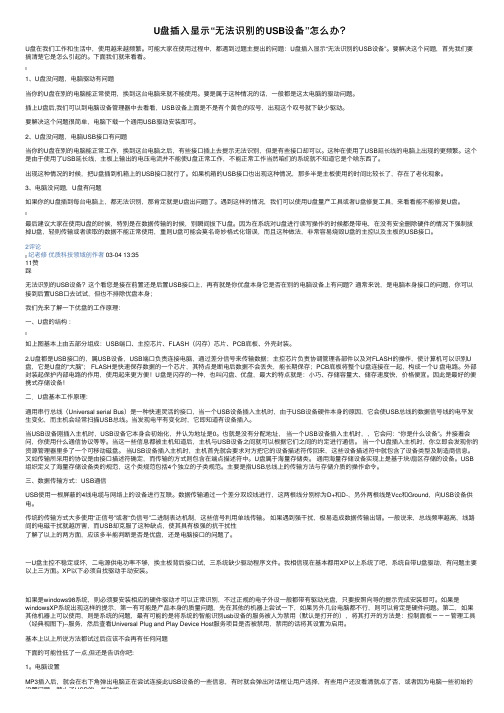
U盘插⼊显⽰“⽆法识别的USB设备”怎么办?U盘在我们⼯作和⽣活中,使⽤越来越频繁。
可能⼤家在使⽤过程中,都遇到过题主提出的问题:U盘插⼊显⽰“⽆法识别的USB设备”。
要解决这个问题,⾸先我们要搞清楚它是怎么引起的。
下⾯我们就来看看。
1、U盘没问题,电脑驱动有问题当你的U盘在别的电脑能正常使⽤,换到这台电脑来就不能使⽤。
要是属于这种情况的话,⼀般都是这太电脑的驱动问题。
插上U盘后,我们可以到电脑设备管理器中去看看,USB设备上⾯是不是有个黄⾊的叹号,出现这个叹号就下缺少驱动。
要解决这个问题很简单,电脑下载⼀个通⽤USB驱动安装即可。
2、U盘没问题,电脑USB接⼝有问题当你的U盘在别的电脑能正常⼯作,换到这台电脑之后,有些接⼝插上去提⽰⽆法识别,但是有些接⼝却可以。
这种在使⽤了USB延长线的电脑上出现的更频繁。
这个是由于使⽤了USB延长线,主板上输出的电压电流并不能使U盘正常⼯作,不能正常⼯作当然咱们的系统就不知道它是个啥东西了。
出现这种情况的时候,把U盘插到机箱上的USB接⼝就⾏了。
如果机箱的USB接⼝也出现这种情况,那多半是主板使⽤的时间⽐较长了,存在了⽼化现象。
3、电脑没问题,U盘有问题如果你的U盘插到每台电脑上,都⽆法识别,那肯定就是U盘出问题了。
遇到这样的情况,我们可以使⽤U盘量产⼯具或者U盘修复⼯具,来看看能不能修复U盘。
最后建议⼤家在使⽤U盘的时候,特别是在数据传输的时候,别瞬间拔下U盘。
因为在系统对U盘进⾏读写操作的时候都是带电,在没有安全删除硬件的情况下强制拔掉U盘,轻则传输或者读取的数据不能正常使⽤,重则U盘可能会莫名奇妙格式化错误,⽽且这种做法,⾮常容易烧毁U盘的主控以及主板的USB接⼝。
2评论纪⽼修优质科技领域创作者 03-04 13:3511赞踩⽆法识别的USB设备?这个看您是接在前置还是后置USB接⼝上,再有就是你优盘本⾝它是否在别的电脑设备上有问题?通常来说,是电脑本⾝接⼝的问题,你可以接到后置USB⼝去试试,但也不排除优盘本⾝;我们先来了解⼀下优盘的⼯作原理:⼀、U盘的结构:如上图基本上由五部分组成:USB端⼝、主控芯⽚、FLASH(闪存)芯⽚、PCB底板、外壳封装。
电脑出现无法识别U盘的解决方法

电脑出现无法识别U盘的解决方法随着科技的不断发展,U盘作为一种便携式存储设备,已经成为了我们存储和传输数据的重要工具。
然而,有时我们在使用电脑的过程中会遇到U盘无法被识别的问题,这给工作和学习带来了不便。
本文将介绍一些解决电脑无法识别U盘的方法,帮助大家解决这一困扰。
方法一:U盘连接不正常第一步,确保U盘与电脑连接正常。
可以尝试将U盘重新插拔几次,保持插口和U盘接触良好。
同时,检查电脑的USB插口是否工作正常,可以尝试将U盘插入不同的USB接口进行测试。
方法二:驱动问题有时,U盘无法被识别是由于电脑缺少正确的驱动程序引起的。
我们可以通过以下步骤检查和更新驱动程序。
第一步,打开电脑设备管理器。
在Windows系统下,可以按下Windows键 + X键,然后选择“设备管理器”来打开设备管理器。
第二步,在设备管理器中,找到“通用串行总线控制器”或“USB控制器”选项,并展开该选项。
第三步,找到U盘所对应的USB设备,右键点击该设备,选择“卸载设备”。
第四步,重新插入U盘,系统会自动重新安装对应的驱动程序。
如果系统没有自动安装驱动程序,我们可以尝试在官方网站上下载并手动安装最新的驱动程序。
请确保下载和安装的驱动程序与您使用的U盘型号和操作系统相匹配。
方法三:文件系统错误U盘的文件系统错误也可能导致电脑无法识别。
在这种情况下,我们可以尝试通过以下方法修复文件系统错误。
第一步,打开“我的电脑”或“此电脑”窗口,在U盘所在的驱动器上右键点击,选择“属性”。
第二步,在属性窗口中,点击“工具”选项卡,然后点击“错误检查”按钮。
第三步,系统会提示是否要检查并修复文件系统错误,点击“开始”按钮进行检查。
系统会自动扫描并修复U盘中的文件系统错误。
修复完成后,重新插入U盘,查看是否能够被识别。
方法四:U盘硬件故障如果经过以上方法仍然无法解决问题,很可能是U盘本身出现了硬件故障。
在这种情况下,我们可以尝试将U盘连接到其他电脑或者其他设备上进行测试,以确定是U盘本身的问题还是与电脑相关的问题。
如何解决电脑无法识别U盘故障

如何解决电脑无法识别U盘故障U盘作为一种方便携带和传输数据的存储设备,已经成为我们日常生活和工作中不可或缺的一部分。
然而,有时我们可能会遇到电脑无法识别U盘的问题,给我们的工作和生活带来不便。
为了帮助大家有效解决这个故障,本文将介绍几种常见的解决方法。
一、检查U盘硬件故障1. 确认U盘与电脑连接状态良好:首先,我们需要确保U盘与电脑的连接良好,插头插口没有松动或脏污。
可以尝试更换USB接口,或者将U盘连接到其他电脑上看是否能够正常识别。
2. 检测U盘线路:有时候,U盘线路可能会出现短路或损坏的情况,导致电脑无法识别。
可以通过使用其他数据线连接U盘来检测是否为线路故障。
二、检查电脑驱动和系统设置1. 更新驱动程序:部分电脑需要安装U盘相关驱动程序才能正常识别。
可以通过访问电脑厂商的官方网站,下载并安装最新的驱动程序。
2. 检查设备管理器:在电脑的设备管理器中,寻找“通用串行总线控制器”或“USB 控制器”选项,并展开查看。
如果有任何带有感叹号或问号的设备,请右键点击设备,选择“更新驱动程序”。
系统将会自动搜索并更新驱动程序。
3. 检查注册表设置:有时,电脑的注册表中的一些设置可能会导致无法识别U盘。
小心操作,可以通过搜索“regedit”打开注册表编辑器,找到“HKEY_LOCAL_MACHINE\SYSTEM\CurrentControlSet\Control\Class\{ 36FC9E60-C465-11CF-8056-444553540000}”路径,并删除目录下的“UpperFilter”和“LowerFilter”两个键值。
三、使用磁盘管理工具1. 检查磁盘分区:如果U盘分区出现问题,电脑可能无法识别。
可以打开“磁盘管理”工具(可以在“控制面板”中找到),找到U盘,检查并修复分区问题。
2. 重新分配盘符:有时,电脑无法识别U盘是因为盘符冲突。
可以在“磁盘管理”工具中右键点击U盘,选择“更改驱动器号码和路径”,将盘符更改为未使用的。
电脑无法识别u盘的解决方法
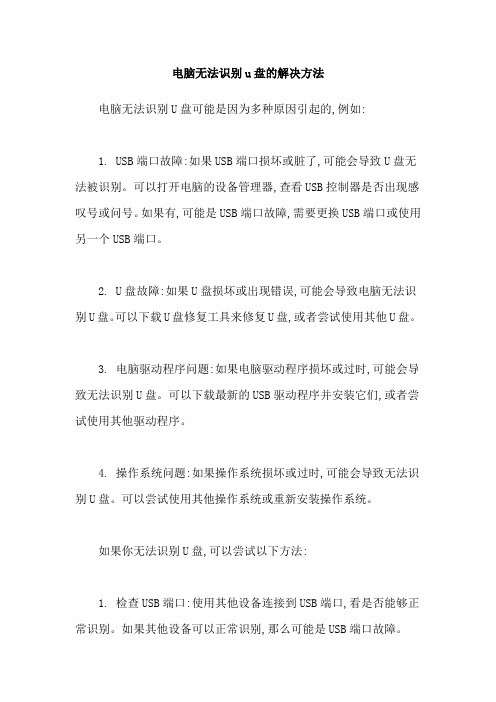
电脑无法识别u盘的解决方法
电脑无法识别U盘可能是因为多种原因引起的,例如:
1. USB端口故障:如果USB端口损坏或脏了,可能会导致U盘无法被识别。
可以打开电脑的设备管理器,查看USB控制器是否出现感叹号或问号。
如果有,可能是USB端口故障,需要更换USB端口或使用另一个USB端口。
2. U盘故障:如果U盘损坏或出现错误,可能会导致电脑无法识别U盘。
可以下载U盘修复工具来修复U盘,或者尝试使用其他U盘。
3. 电脑驱动程序问题:如果电脑驱动程序损坏或过时,可能会导致无法识别U盘。
可以下载最新的USB驱动程序并安装它们,或者尝试使用其他驱动程序。
4. 操作系统问题:如果操作系统损坏或过时,可能会导致无法识别U盘。
可以尝试使用其他操作系统或重新安装操作系统。
如果你无法识别U盘,可以尝试以下方法:
1. 检查USB端口:使用其他设备连接到USB端口,看是否能够正常识别。
如果其他设备可以正常识别,那么可能是USB端口故障。
2. 检查U盘:使用U盘修复工具来修复U盘,或者尝试使用其他U盘。
3. 更新驱动程序:更新USB驱动程序,确保USB控制器能够与最新的操作系统和U盘兼容。
4. 重新安装操作系统:如果其他操作系统可以正常识别,那么可以尝试使用其他操作系统。
如果无法使用其他操作系统,那么需要重新安装操作系统。
U盘无法识别的各种原因及解决方法
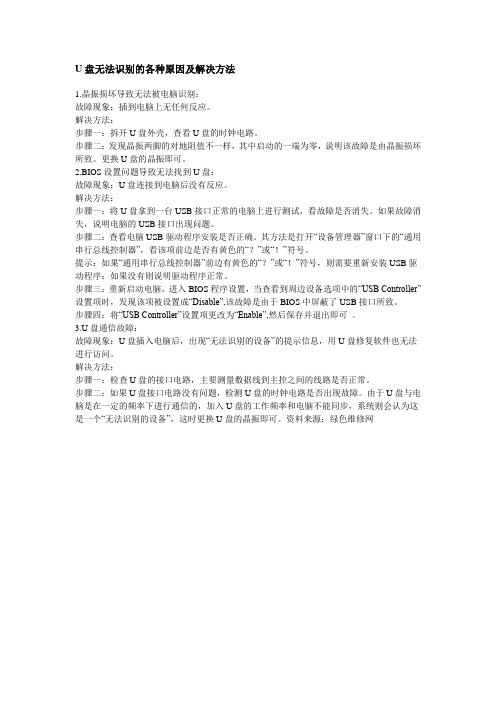
U盘无法识别的各种原因及解决方法1.晶振损坏导致无法被电脑识别:故障现象:插到电脑上无任何反应。
解决方法:步骤一:拆开U盘外壳,查看U盘的时钟电路。
步骤二:发现晶振两脚的对地阻值不一样,其中启动的一端为零,说明该故障是由晶振损坏所致。
更换U盘的晶振即可。
2.BIOS设置问题导致无法找到U盘:故障现象:U盘连接到电脑后没有反应。
解决方法:步骤一:将U盘拿到一台USB接口正常的电脑上进行测试,看故障是否消失。
如果故障消失,说明电脑的USB接口出现问题。
步骤二:查看电脑USB驱动程序安装是否正确。
其方法是打开“设备管理器”窗口下的“通用串行总线控制器”,看该项前边是否有黄色的“?”或“!”符号。
提示:如果“通用串行总线控制器”前边有黄色的“?”或“!”符号,则需要重新安装USB驱动程序;如果没有则说明驱动程序正常。
步骤三:重新启动电脑,进入BIOS程序设置,当查看到周边设备选项中的“USB Controller”设置项时,发现该项被设置成“Disable”,该故障是由于BIOS中屏蔽了USB接口所致。
步骤四:将“USB Controller”设置项更改为“Enable”,然后保存并退出即可。
3.U盘通信故障:故障现象:U盘插入电脑后,出现“无法识别的设备”的提示信息,用U盘修复软件也无法进行访问。
解决方法:步骤一:检查U盘的接口电路,主要测量数据线到主控之间的线路是否正常。
步骤二:如果U盘接口电路没有问题,检测U盘的时钟电路是否出现故障。
由于U盘与电脑是在一定的频率下进行通信的,加入U盘的工作频率和电脑不能同步,系统则会认为这是一个“无法识别的设备”,这时更换U盘的晶振即可。
资料来源:绿色维修网。
U盘无法识别怎么回事
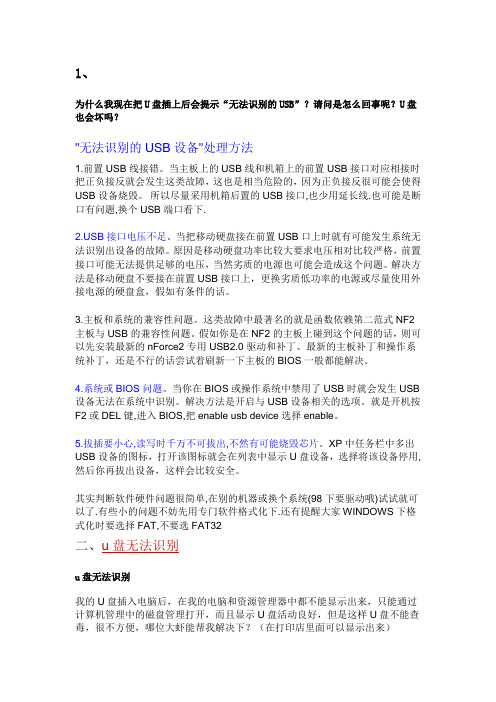
1、为什么我现在把U盘插上后会提示“无法识别的USB”?请问是怎么回事呢?U盘也会坏吗?"无法识别的USB设备"处理方法1.前置USB线接错。
当主板上的USB线和机箱上的前置USB接口对应相接时把正负接反就会发生这类故障,这也是相当危险的,因为正负接反很可能会使得USB设备烧毁。
所以尽量采用机箱后置的USB接口,也少用延长线.也可能是断口有问题,换个USB端口看下.B接口电压不足。
当把移动硬盘接在前置USB口上时就有可能发生系统无法识别出设备的故障。
原因是移动硬盘功率比较大要求电压相对比较严格,前置接口可能无法提供足够的电压,当然劣质的电源也可能会造成这个问题。
解决方法是移动硬盘不要接在前置USB接口上,更换劣质低功率的电源或尽量使用外接电源的硬盘盒,假如有条件的话。
3.主板和系统的兼容性问题。
这类故障中最著名的就是函数依赖第二范式NF2主板与USB的兼容性问题。
假如你是在NF2的主板上碰到这个问题的话,则可以先安装最新的nForce2专用USB2.0驱动和补丁、最新的主板补丁和操作系统补丁,还是不行的话尝试着刷新一下主板的BIOS一般都能解决。
4.系统或BIOS问题。
当你在BIOS或操作系统中禁用了USB时就会发生USB 设备无法在系统中识别。
解决方法是开启与USB设备相关的选项。
就是开机按F2或DEL键,进入BIOS,把enable usb device选择enable。
5.拔插要小心,读写时千万不可拔出,不然有可能烧毁芯片。
XP中任务栏中多出USB设备的图标,打开该图标就会在列表中显示U盘设备,选择将该设备停用,然后你再拔出设备,这样会比较安全。
其实判断软件硬件问题很简单,在别的机器或换个系统(98下要驱动哦)试试就可以了.有些小的问题不妨先用专门软件格式化下.还有提醒大家WINDOWS下格式化时要选择FAT,不要选FAT32二、u盘无法识别u盘无法识别我的U盘插入电脑后,在我的电脑和资源管理器中都不能显示出来,只能通过计算机管理中的磁盘管理打开,而且显示U盘活动良好,但是这样U盘不能查毒,很不方便,哪位大虾能帮我解决下?(在打印店里面可以显示出来)最佳答案系统目录C\WINDOWS\system32\drivers 看有没有一个“sptd.sys”的文件。
识别不了u盘的解决方法
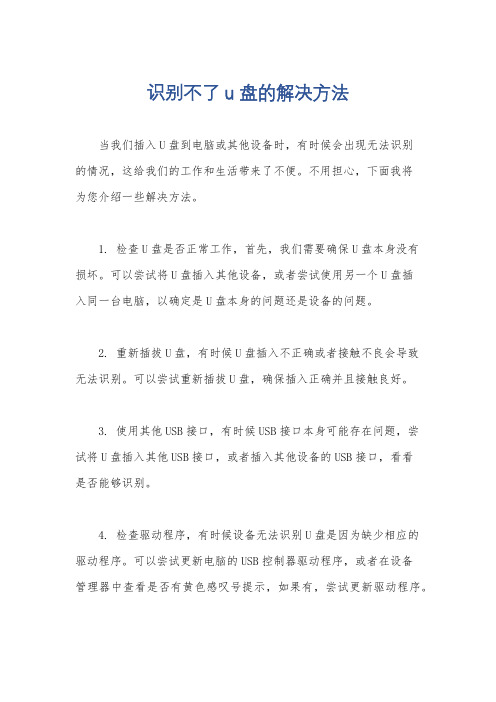
识别不了u盘的解决方法
当我们插入U盘到电脑或其他设备时,有时候会出现无法识别
的情况,这给我们的工作和生活带来了不便。
不用担心,下面我将
为您介绍一些解决方法。
1. 检查U盘是否正常工作,首先,我们需要确保U盘本身没有
损坏。
可以尝试将U盘插入其他设备,或者尝试使用另一个U盘插
入同一台电脑,以确定是U盘本身的问题还是设备的问题。
2. 重新插拔U盘,有时候U盘插入不正确或者接触不良会导致
无法识别。
可以尝试重新插拔U盘,确保插入正确并且接触良好。
3. 使用其他USB接口,有时候USB接口本身可能存在问题,尝
试将U盘插入其他USB接口,或者插入其他设备的USB接口,看看
是否能够识别。
4. 检查驱动程序,有时候设备无法识别U盘是因为缺少相应的
驱动程序。
可以尝试更新电脑的USB控制器驱动程序,或者在设备
管理器中查看是否有黄色感叹号提示,如果有,尝试更新驱动程序。
5. 使用其他设备,如果以上方法都无法解决问题,可以尝试将U盘插入其他设备,比如另一台电脑、笔记本电脑、甚至是安卓手机或平板电脑,看看是否能够识别。
总的来说,识别不了U盘的问题可能是由于U盘本身的问题、USB接口的问题、驱动程序的问题等多种原因导致的。
希望以上方法能够帮助您解决U盘无法识别的问题,让您的工作和生活更加便利。
解决电脑无法读取U盘的几种解决方法
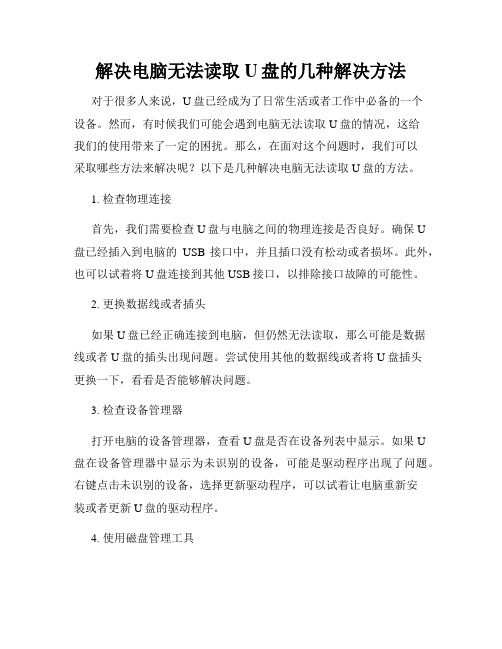
解决电脑无法读取U盘的几种解决方法对于很多人来说,U盘已经成为了日常生活或者工作中必备的一个设备。
然而,有时候我们可能会遇到电脑无法读取U盘的情况,这给我们的使用带来了一定的困扰。
那么,在面对这个问题时,我们可以采取哪些方法来解决呢?以下是几种解决电脑无法读取U盘的方法。
1. 检查物理连接首先,我们需要检查U盘与电脑之间的物理连接是否良好。
确保U盘已经插入到电脑的USB接口中,并且插口没有松动或者损坏。
此外,也可以试着将U盘连接到其他USB接口,以排除接口故障的可能性。
2. 更换数据线或者插头如果U盘已经正确连接到电脑,但仍然无法读取,那么可能是数据线或者U盘的插头出现问题。
尝试使用其他的数据线或者将U盘插头更换一下,看看是否能够解决问题。
3. 检查设备管理器打开电脑的设备管理器,查看U盘是否在设备列表中显示。
如果U盘在设备管理器中显示为未识别的设备,可能是驱动程序出现了问题。
右键点击未识别的设备,选择更新驱动程序,可以试着让电脑重新安装或者更新U盘的驱动程序。
4. 使用磁盘管理工具有时候,U盘的分区表或者文件系统可能出现了损坏。
在这种情况下,我们可以使用电脑的磁盘管理工具来修复问题。
打开磁盘管理工具,找到U盘对应的磁盘,尝试重新分区或者重新格式化。
5. 检查病毒或者恶意软件电脑感染病毒或者恶意软件也可能导致U盘无法读取。
使用杀毒软件对电脑进行全面扫描,清理系统中可能存在的恶意程序。
同时,确保安装了可信赖的防病毒软件,并定期更新。
6. U盘故障修复工具如果经过上述方法仍然无法解决问题,我们可以尝试使用一些专门的U盘故障修复工具。
这些工具可以帮助我们检测和修复U盘的物理或者逻辑故障,恢复其正常功能。
总结:在面对电脑无法读取U盘的问题时,我们可以尝试以上几种解决方法。
从检查物理连接开始,到检查设备管理器、使用磁盘管理工具,再到检查病毒和使用故障修复工具,这些方法可以帮助我们逐步排除问题的可能原因,并解决U盘无法读取的困扰。
U盘常见故障的解决方法

U盘常见故障的解决方法一、U盘插入电脑无法被识别故障维修U盘插入电脑无法被识别故障一般是由于U盘数据线损坏或接触不良、U盘USB接口接触不良或损坏、U盘的供电不正常、U盘时钟电路问题,U盘主控芯片损坏或电脑USB接口损坏等引起。
具体维修方法如下:1、首先检查U盘是否正确插入电脑USB接口,如果使用了USB 接口延长线,最好去掉延长线,直接插入USB接口2、如果U盘插入正常,接着将U盘插入另一个USB接口测试,同时也可以用其他USB设备解答电脑中测试3、如果电脑的USB接口正常,接着查看电脑BIOS中的USB选项设置是否为enable(有效的)。
如果不是,请将其设置为“enable”4、如果BIOS设置正常,接着拆开U盘进行检查,看USB接口插座是否虚焊或损坏,如果是,重新焊接或更换USB接口,如果插座正常,接着测量U盘的供电电压是否正常,如果不正常,检测U盘供电电路中的稳压管等元器件5、如果供电电压正常,接着检查U盘时钟电路中的晶振等元器件,如果损坏,更换损坏的元器件,如果时钟电路正常,则可能是U 盘的主控芯片有故障,检查主控芯片的供电系统,并加焊主控芯片,如果不行,更换主控芯片。
二、U盘插入后出现错误提示故障的维修U盘插入电脑后出现错误提示故障一般是由于U盘的USB接口电路故障、U怕美好时钟电路故障或主控芯片故障灯引起维修方法:1、当U盘插入电脑后出现“无法识别的设备”错误提示时,首先拆开U盘检测USB接口电路中的电容,电阻等元器件,如果损坏的,更换损坏的元器件即可2、如果没有损坏的元器件,接着检查U盘时钟电路中的晶振。
谐振电容等元器件是否正常,如果有损坏的元器件,更换损坏的元器件即可3、如果是在电路没有损坏的元器件,则可能是主控芯片工作不良引起的,接着检查主控芯片的供电电源,接触不良问题,如果不行,可以更换主控芯片。
如何解决电脑无法识别U盘问题

如何解决电脑无法识别U盘问题随着科技的不断发展,U盘已经成为我们日常生活和工作中必不可少的存储设备。
然而,有时我们可能会遇到电脑无法识别U盘的问题,这给我们的使用带来了困扰。
本文将介绍几种常见的解决方法,帮助您解决电脑无法识别U盘的问题。
一、检查硬件连接首先,我们需要检查U盘与电脑之间的硬件连接是否良好。
确保U盘已经插入到电脑的USB接口中,并且插入稳固。
如果U盘插入不稳,可能会导致电脑无法识别。
此外,还需要确保USB接口没有损坏,可以尝试将U盘插入其他USB接口,看是否能够被电脑正常识别。
二、检查U盘状态如果硬件连接正常,但电脑仍然无法识别U盘,那么我们需要检查U盘的状态。
有时候U盘可能因为病毒感染或者文件系统错误而无法被电脑识别。
我们可以尝试以下方法来解决这个问题:1. 使用防病毒软件扫描U盘:有时候U盘中的病毒会导致电脑无法识别。
我们可以使用常用的防病毒软件对U盘进行全盘扫描,清除病毒后再次尝试连接电脑。
2. 格式化U盘:如果U盘的文件系统出现错误,也会导致电脑无法识别。
我们可以尝试将U盘进行格式化,清除其中的错误文件系统。
但请注意,在格式化之前一定要备份好U盘中的重要数据,因为格式化将清空U盘中的所有数据。
三、更新驱动程序如果以上方法都无法解决问题,那么可能是电脑的驱动程序不兼容造成的。
我们可以尝试更新电脑的USB驱动程序来解决这个问题。
具体步骤如下:1. 打开设备管理器:在Windows系统中,我们可以通过按下Win + X键,然后选择“设备管理器”来打开设备管理器。
2. 找到Universal Serial Bus controllers选项并展开:在设备管理器中,找到“Universal Serial Bus controllers”选项,并点击展开。
3. 更新驱动程序:在展开的选项中,找到与U盘相关的驱动程序,右键点击选择“更新驱动程序”。
4. 选择自动更新:在弹出的对话框中,选择“自动搜索更新的驱动程序软件”。
无法识别U盘的解决办法

无法识别U盘的解决办法随着科技的不断进步,U盘已经成为了我们日常生活中必不可少的存储设备之一。
然而,有时候我们可能会遇到U盘无法被电脑或其他设备识别的问题,这给我们的工作和生活带来了不便。
本文将介绍一些常见的U盘无法识别的原因以及相应的解决办法,希望能够帮助大家解决这一问题。
一、硬件故障U盘的硬件故障是导致无法识别的主要原因之一。
当U盘的芯片或连接线路出现问题时,电脑或其他设备就无法正确识别U盘。
此时,我们可以尝试以下解决办法:1. 更换USB接口:将U盘插入电脑的其他USB接口,如果能够被识别,那么说明原USB接口可能存在问题,可以考虑更换其他USB接口。
2. 更换数据线:有时候U盘的数据线也会出现问题,导致无法正常识别。
可以尝试用其他可靠的数据线连接U盘,看是否能够解决问题。
3. 检查U盘外观:有时候U盘外观的损坏也会导致无法识别。
可以仔细检查U盘外观是否有明显的损坏,如果有,可以考虑更换新的U盘。
二、驱动程序问题除了硬件故障外,驱动程序问题也是导致U盘无法识别的常见原因之一。
当U 盘的驱动程序缺失或过时时,电脑或其他设备无法正确识别U盘。
以下是一些解决办法:1. 更新驱动程序:可以通过设备管理器或官方网站下载并安装最新的U盘驱动程序。
2. 卸载驱动程序:有时候驱动程序冲突也会导致U盘无法被识别。
可以尝试卸载之前安装的驱动程序,然后重新安装最新的驱动程序。
三、文件系统问题U盘的文件系统问题也是导致无法识别的常见原因之一。
当U盘的文件系统损坏或不受支持时,电脑或其他设备无法正确读取U盘中的数据。
以下是一些解决办法:1. 格式化U盘:可以尝试将U盘进行格式化,清除文件系统中的错误,重新建立可用的文件系统。
2. 使用磁盘管理工具:可以使用磁盘管理工具修复U盘的文件系统错误,恢复U盘的可读性。
四、病毒感染U盘的病毒感染也可能导致无法识别的问题。
当U盘感染了病毒或恶意软件时,电脑或其他设备为了保护自身会阻止U盘的读取。
电脑无法识别u盘无法读取u盘的解决方法
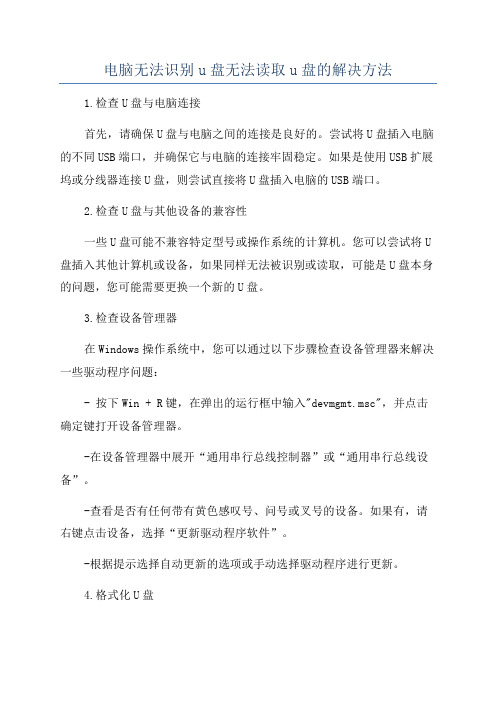
电脑无法识别u盘无法读取u盘的解决方法1.检查U盘与电脑连接首先,请确保U盘与电脑之间的连接是良好的。
尝试将U盘插入电脑的不同USB端口,并确保它与电脑的连接牢固稳定。
如果是使用USB扩展坞或分线器连接U盘,则尝试直接将U盘插入电脑的USB端口。
2.检查U盘与其他设备的兼容性一些U盘可能不兼容特定型号或操作系统的计算机。
您可以尝试将U 盘插入其他计算机或设备,如果同样无法被识别或读取,可能是U盘本身的问题,您可能需要更换一个新的U盘。
3.检查设备管理器在Windows操作系统中,您可以通过以下步骤检查设备管理器来解决一些驱动程序问题:- 按下Win + R键,在弹出的运行框中输入"devmgmt.msc",并点击确定键打开设备管理器。
-在设备管理器中展开“通用串行总线控制器”或“通用串行总线设备”。
-查看是否有任何带有黄色感叹号、问号或叉号的设备。
如果有,请右键点击设备,选择“更新驱动程序软件”。
-根据提示选择自动更新的选项或手动选择驱动程序进行更新。
4.格式化U盘如果U盘的文件系统已损坏或存在病毒,可能会导致电脑无法读取U 盘。
您可以尝试将U盘进行格式化来解决这个问题。
请注意,这将清除U 盘上的所有数据,请确保重要数据已备份。
- 在Windows操作系统中,在“我的电脑”或“此电脑”中找到U盘的盘符。
-右键点击U盘的盘符,选择“格式化”选项。
-在格式化选项中,选择适当的文件系统(如FAT32或NTFS)和容量大小,然后点击开始按钮进行格式化。
5.使用磁盘管理工具如果U盘的分区表存在损坏或错误,可能会导致电脑无法读取U盘。
您可以使用磁盘管理工具来修复分区表。
- 在Windows操作系统中,按下Win + R键打开运行框,输入"diskmgmt.msc"并点击确定键打开磁盘管理工具。
-在磁盘管理工具中找到U盘的磁盘号,并右键点击它。
-选择“属性”或“校验磁盘”选项,根据提示进行操作。
U盘插入电脑无法识别怎么办

U盘插入电脑无法识别怎么办U盘是我们日常办公的时候会经常用到的存储文件小工具。
然而u盘的故障也是会经常遇到的。
近日在使用u盘时就遇到了一个问题:将u盘和平常一样插入到电脑之中,却发现电脑无法识别我的u盘,重新拔除之后再次插入也同样如此,换了其他的电脑也依旧无法识别,这到底是怎么一回事呢?生活中大家遇到这种U盘无法识别的情况很多,今天,小编就来和大家一起探讨发生这一问题的主要原因以及解决方法。
很多时候U盘无法识别是电脑所造成的,造成这一现象的主要原因有一下几个方面:1、u盘所插入电脑USB接口处供电不足;2、系统有中病毒的可能;3、主板上的USB接口接触不良。
知道了主要原因之后,下面我们就来说说对付这一问题的解决方法:1、选择插入电脑其他位置的usb接口,如用户使用的是台式电脑,请将u盘插入到机箱后的USB接口进行使用;2、使用杀毒软件对电脑做一次简单的病毒查杀。
U盘出现不认盘,首先要排除电脑的问题,多换台电脑进行尝试,如果依然不认盘,就是U盘本身的故障了。
U盘不认盘有几种情况,第一种是没有任何反应,出现这种情况可能是U盘的控制芯片损害;第二种是出现“请将磁盘插入驱动器”的类似提示,出现这种情况多数是存储芯片损害,因控制芯片在工作,所以有此提示。
U盘从工艺来上说,并没有维修的价值,损害的芯片只能进行更换。
但如果数据重要,可以通过天盾数据恢复中心这种专业数据恢复机构的兑换焊接来实现数据恢复的目的。
天盾数据恢复中心是国内最早专业从事数据恢复技术研究和数据恢复服务的公司之一,位于上海市宝山区地铁站顾村公园站绿地缤纷城12楼。
自成立以来,上海天盾数据恢复中心一直采用先进的国际标准和专业的运营模式,专业从事数据恢复服务及其产品研发,公司旗下拥有资深数据恢复技术团队和迅龙、迅捷、顶尖等多个产品研发工作室,拥有多项核心技术产权,并自主研发了服务器虚拟RAID软件、EMC520光纤硬盘镜像软件、非Windows 系统直接提取数据软件、拟合硬盘缺陷表软件等多款软件,得到了广大客户和业界专家的好评。
如何解决电脑无法识别移动存储设备的问题

如何解决电脑无法识别移动存储设备的问题当我们连接移动存储设备(如U盘、移动硬盘、SD卡等)到电脑上,出现电脑无法识别设备的问题时,会给我们带来诸多不便。
为了解决这个问题,本文将介绍几种常见的方法,帮助您解决电脑无法识别移动存储设备的问题。
方法一:检查硬件连接首先,我们需要确保硬件连接正常。
请按照以下步骤进行检查:1. 检查移动存储设备是否与电脑正确连接。
确保连接口稳固无松动,并将设备完全插入接口;2. 如果使用USB接口连接存储设备,可以更换USB接口,以排除接口故障的可能性;3. 若使用转接线连接存储设备,请检查转接线是否正常工作。
可以尝试更换另一根线缆进行测试。
方法二:驱动程序更新设备无法被电脑识别的常见原因之一是缺乏或过期的驱动程序。
在解决这个问题之前,请确保您有管理员权限。
1. 通过右键点击“我的电脑”或“此电脑”图标,在弹出菜单中选择“属性”;2. 在左侧面板上,找到“设备管理器”并点击;3. 在设备管理器窗口中,找到并展开“通用串行总线控制器”类别;4. 找到您连接的移动存储设备,右键单击并选择“更新驱动程序软件”;5. 在弹出的对话框中,选择“自动搜索更新的驱动程序软件”,然后等待系统自动下载和安装驱动程序;6. 重启电脑后,再次尝试连接移动存储设备,查看是否解决了问题。
方法三:更改驱动器盘符有时,电脑无法识别移动存储设备是由于驱动器盘符冲突导致的。
您可以通过更改驱动器盘符来解决此问题。
1. 打开“磁盘管理”工具。
在Windows系统中,您可以通过右键点击“我的电脑”或“此电脑”,选择“管理”,然后在左侧面板中找到“磁盘管理”选项;2. 在磁盘管理窗口中,找到移动存储设备所在的磁盘,右键单击它,并选择“更改驱动器字母和路径”;3. 在弹出的对话框中,选择要更改的驱动器盘符,然后点击“更改”;4. 选择一个未被使用的盘符,点击“确定”完成设置;5. 重新插拔移动存储设备,查看是否已解决问题。
电脑无法识别USB的解决办法
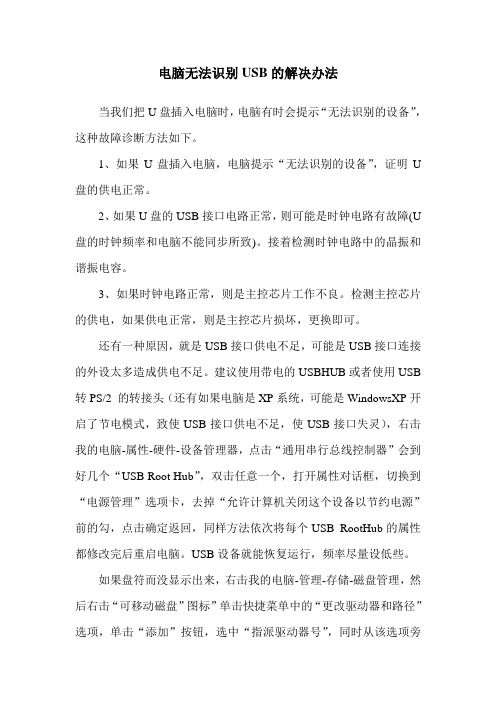
电脑无法识别USB的解决办法
当我们把U盘插入电脑时,电脑有时会提示“无法识别的设备”,这种故障诊断方法如下。
1、如果U盘插入电脑,电脑提示“无法识别的设备”,证明U 盘的供电正常。
2、如果U盘的USB接口电路正常,则可能是时钟电路有故障(U 盘的时钟频率和电脑不能同步所致)。
接着检测时钟电路中的晶振和谐振电容。
3、如果时钟电路正常,则是主控芯片工作不良。
检测主控芯片的供电,如果供电正常,则是主控芯片损坏,更换即可。
还有一种原因,就是USB接口供电不足,可能是USB接口连接的外设太多造成供电不足。
建议使用带电的USBHUB或者使用USB 转PS/2 的转接头(还有如果电脑是XP系统,可能是WindowsXP开启了节电模式,致使USB接口供电不足,使USB接口失灵),右击我的电脑-属性-硬件-设备管理器,点击“通用串行总线控制器”会到好几个“USB Root Hub”,双击任意一个,打开属性对话框,切换到“电源管理”选项卡,去掉“允许计算机关闭这个设备以节约电源”前的勾,点击确定返回,同样方法依次将每个USB RootHub的属性都修改完后重启电脑。
USB设备就能恢复运行,频率尽量设低些。
如果盘符而没显示出来,右击我的电脑-管理-存储-磁盘管理,然后右击“可移动磁盘”图标”单击快捷菜单中的“更改驱动器和路径”选项,单击“添加”按钮,选中“指派驱动器号”,同时从该选项旁
边的下拉列表中选择合适的盘符,在单击确定即可。
打开我的电脑,就能看到盘符了。
如何解决电脑无法识别移动存储设备问题
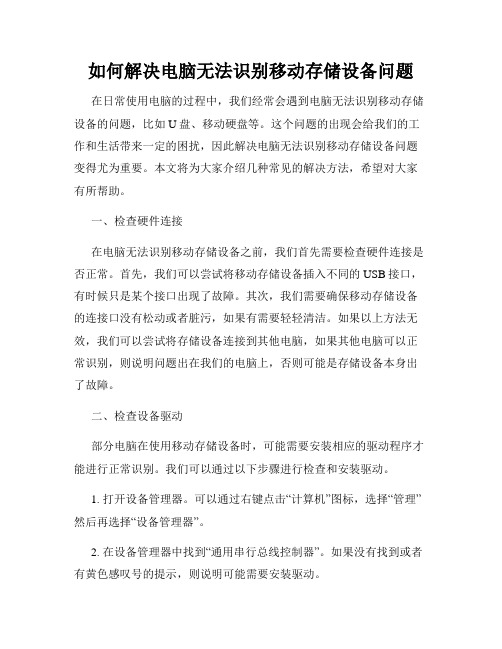
如何解决电脑无法识别移动存储设备问题在日常使用电脑的过程中,我们经常会遇到电脑无法识别移动存储设备的问题,比如U盘、移动硬盘等。
这个问题的出现会给我们的工作和生活带来一定的困扰,因此解决电脑无法识别移动存储设备问题变得尤为重要。
本文将为大家介绍几种常见的解决方法,希望对大家有所帮助。
一、检查硬件连接在电脑无法识别移动存储设备之前,我们首先需要检查硬件连接是否正常。
首先,我们可以尝试将移动存储设备插入不同的USB接口,有时候只是某个接口出现了故障。
其次,我们需要确保移动存储设备的连接口没有松动或者脏污,如果有需要轻轻清洁。
如果以上方法无效,我们可以尝试将存储设备连接到其他电脑,如果其他电脑可以正常识别,则说明问题出在我们的电脑上,否则可能是存储设备本身出了故障。
二、检查设备驱动部分电脑在使用移动存储设备时,可能需要安装相应的驱动程序才能进行正常识别。
我们可以通过以下步骤进行检查和安装驱动。
1. 打开设备管理器。
可以通过右键点击“计算机”图标,选择“管理”然后再选择“设备管理器”。
2. 在设备管理器中找到“通用串行总线控制器”。
如果没有找到或者有黄色感叹号的提示,则说明可能需要安装驱动。
3. 在搜索引擎上输入移动存储设备的品牌和型号,加上“驱动程序”进行搜索。
4. 找到合适的驱动程序并下载安装。
5. 安装完成后,重新插入移动存储设备,看是否能够被正常识别了。
三、更新操作系统有时候电脑无法识别移动存储设备是因为操作系统过旧,无法与最新的设备兼容。
我们可以尝试以下方法进行更新。
1. 点击“开始”按钮,选择“设置”,然后选择“更新和安全”。
2. 在“Windows更新”选项中,点击“检查更新”按钮。
3. 如果有可用的更新,点击“安装更新”进行更新。
4. 更新完成后,重新插入移动存储设备,看是否能够被正常识别了。
四、使用磁盘管理工具如果以上方法依然无效,我们可以尝试使用磁盘管理工具来解决问题。
以下是具体步骤。
如何解决电脑无法识别U盘的问题

如何解决电脑无法识别U盘的问题在解决电脑无法识别U盘的问题之前,首先需要确定问题所在。
以下是一些常见原因和相应的解决方法:1. U盘损坏:检查U盘是否有物理损坏,如断裂、变形等。
如果是损坏导致无法识别,只能更换U盘。
2. U盘接口松动:检查U盘插入电脑的USB口是否松动。
可以尝试将U盘插入不同的USB口,或者使用其他电脑进行尝试。
如果接口松动导致无法识别,可能需要维修或更换USB接口。
3. U盘驱动问题:有些U盘需要安装驱动程序才能正常工作。
在设备管理器中查找U盘并更新驱动程序。
另外,确保电脑操作系统已经更新到最新版本。
4. USB口故障:如果多个U盘都无法识别,而其他USB设备可以正常工作,可能是USB口本身出现了问题。
可以尝试更换不同的USB口,或者将U盘插入其他电脑进行测试。
5. 电脑病毒感染:有些病毒会感染U盘并改变U盘文件的属性,导致无法正常被电脑识别。
使用杀毒软件对U盘进行全盘扫描,清除病毒后尝试重新插入U盘。
6. 分区表或文件系统损坏:使用磁盘管理工具(如DiskGenius)对U盘进行分区表修复或文件系统修复。
这将会恢复U盘的正常文件结构,使电脑能够正确识别U盘。
7. 电源问题:如果U盘需要外部电源供电,确保电源线正常连接并且电源开启。
如果电源线损坏或没有开启电源,U盘可能无法被正常识别。
8. U盘写保护开关:某些U盘具有写保护开关,如果该开关被打开,电脑将无法对U盘进行写入操作。
确保写保护开关处于关闭状态。
通过以上解决方法,可以解决大部分电脑无法识别U盘的问题。
如果问题仍然存在,可能需要考虑更换U盘或向专业人士寻求帮助。
无法识别usb设备的原因可能有如下几种情况
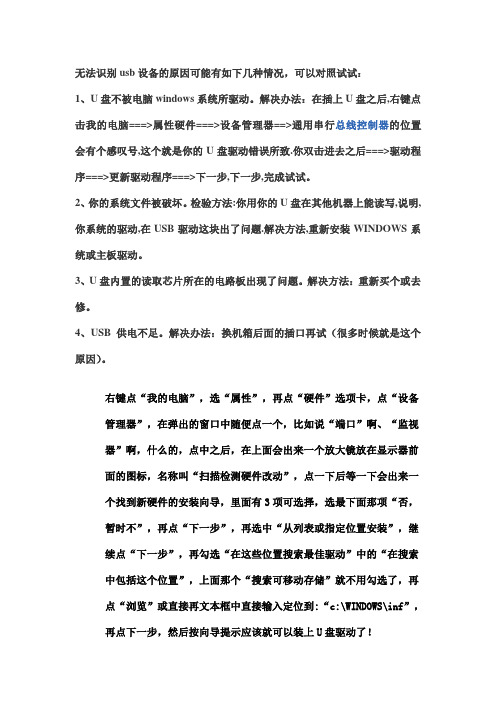
无法识别usb设备的原因可能有如下几种情况,可以对照试试:
1、U盘不被电脑windows系统所驱动。
解决办法:在插上U盘之后,右键点击我的电脑===>属性硬件===>设备管理器==>通用串行总线控制器的位置会有个感叹号,这个就是你的U盘驱动错误所致.你双击进去之后===>驱动程序===>更新驱动程序===>下一步,下一步,完成试试。
2、你的系统文件被破坏。
检验方法:你用你的U盘在其他机器上能读写,说明,你系统的驱动,在USB驱动这块出了问题.解决方法,重新安装WINDOWS系统或主板驱动。
3、U盘内置的读取芯片所在的电路板出现了问题。
解决方法:重新买个或去修。
4、USB供电不足。
解决办法:换机箱后面的插口再试(很多时候就是这个原因)。
右键点“我的电脑”,选“属性”,再点“硬件”选项卡,点“设备
管理器”,在弹出的窗口中随便点一个,比如说“端口”啊、“监视
器”啊,什么的,点中之后,在上面会出来一个放大镜放在显示器前
面的图标,名称叫“扫描检测硬件改动”,点一下后等一下会出来一
个找到新硬件的安装向导,里面有3项可选择,选最下面那项“否,
暂时不”,再点“下一步”,再选中“从列表或指定位置安装”,继
续点“下一步”,再勾选“在这些位置搜索最佳驱动”中的“在搜索
中包括这个位置”,上面那个“搜索可移动存储”就不用勾选了,再
点“浏览”或直接再文本框中直接输入定位到:“c:\WINDOWS\inf”,再点下一步,然后按向导提示应该就可以装上U盘驱动了!。
插上U盘提示无法识别的USB设备如何解决?
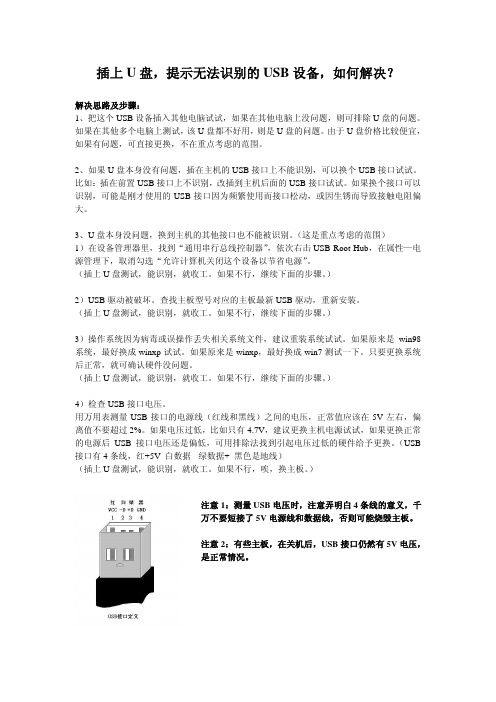
插上U盘,提示无法识别的USB设备,如何解决?解决思路及步骤:1、把这个USB设备插入其他电脑试试,如果在其他电脑上没问题,则可排除U盘的问题。
如果在其他多个电脑上测试,该U盘都不好用,则是U盘的问题。
由于U盘价格比较便宜,如果有问题,可直接更换,不在重点考虑的范围。
2、如果U盘本身没有问题,插在主机的USB接口上不能识别,可以换个USB接口试试。
比如:插在前置USB接口上不识别,改插到主机后面的USB接口试试。
如果换个接口可以识别,可能是刚才使用的USB接口因为频繁使用而接口松动,或因生锈而导致接触电阻偏大。
3、U盘本身没问题,换到主机的其他接口也不能被识别。
(这是重点考虑的范围)1)在设备管理器里,找到“通用串行总线控制器”,依次右击USB Root Hub,在属性—电源管理下,取消勾选“允许计算机关闭这个设备以节省电源”。
(插上U盘测试,能识别,就收工。
如果不行,继续下面的步骤。
)2)USB驱动被破坏。
查找主板型号对应的主板最新USB驱动,重新安装。
(插上U盘测试,能识别,就收工。
如果不行,继续下面的步骤。
)3)操作系统因为病毒或误操作丢失相关系统文件,建议重装系统试试。
如果原来是win98系统,最好换成winxp试试。
如果原来是winxp,最好换成win7测试一下。
只要更换系统后正常,就可确认硬件没问题。
(插上U盘测试,能识别,就收工。
如果不行,继续下面的步骤。
)4)检查USB接口电压。
用万用表测量USB接口的电源线(红线和黑线)之间的电压,正常值应该在5V左右,偏离值不要超过2%。
如果电压过低,比如只有4.7V,建议更换主机电源试试,如果更换正常的电源后USB接口电压还是偏低,可用排除法找到引起电压过低的硬件给予更换。
(USB 接口有4条线,红+5V 白数据- 绿数据+ 黑色是地线)(插上U盘测试,能识别,就收工。
如果不行,唉,换主板。
)注意1:测量USB电压时,注意弄明白4条线的意义,千万不要短接了5V电源线和数据线,否则可能烧毁主板。
- 1、下载文档前请自行甄别文档内容的完整性,平台不提供额外的编辑、内容补充、找答案等附加服务。
- 2、"仅部分预览"的文档,不可在线预览部分如存在完整性等问题,可反馈申请退款(可完整预览的文档不适用该条件!)。
- 3、如文档侵犯您的权益,请联系客服反馈,我们会尽快为您处理(人工客服工作时间:9:00-18:30)。
U盘插入电脑,电脑提示“无法识别的设备”故障诊断方法如下:
第1步:如果U盘插入电脑,电脑提示“无法识别的设备”,说明U盘的供电电路正常。
接着检查U盘的USB接口电路故障。
第2步:如果U盘的USB接口电路正常,则可能是时钟电路有故障(U盘的时钟频率和电脑不能同步所致)。
接着检测时钟电路中的晶振和谐振电容。
第3步:如果时钟电路正常,则是主控芯片工作不良。
检测主控芯片的供电,如果供电正常,则是主控芯片损坏,更换即可。
另外还有一种原因,就是USB接口供电不足,可能是USB接口连接的外设太多造成供电不足。
建议使用带电的USBHUB或者使用USB转PS/2的转接头。
还有可能WindowsXP默认开启了节电模式,致使USB 接口供电不足,使USB接口间歇性失灵。
右击我的电脑/属性/硬件/设备管理器,双击“通用串行总线控制器”会到好几个“USB Root Hub”双击任意一个,打开属性对话框,切换到“电源管理”选项卡,去除“允许计
算机关闭这个设备以节约电源”前的勾选,点击确定返回,依次将每个USB RootHub的属性都修改完后重新启动电脑。
USB设备就能恢复稳定运行了,频率尽量设低一些。
如果是系统或系统自带的驱动的原因,可以按下面方法修复一下。
1、开机按F8进入安全模式后在退出,选重启或关机在开机,就可以进入正常模式(修复注册表)。
2、如果故障依旧,请你用系统自带的系统还原,还原到你没有出现这次故障的时候修复(如果正常模式恢复失败,请开机按F8进入到安全模式中使用系统还原)。
3、如果故障依旧,使用系统盘修复,打开命令提示符输入SFC /SCANNOW 回车(SFC和/之间有一个空格),插入原装系统盘修复系统,系统会自动对比修复的。
4、如果故障依旧,在BIOS中设置光驱为第一启动设备插入系统安装盘按R键选择“修复安装”即可。
5、如果故障依旧,建议重装操作系统。
